スマートリモコン「SwitchBot」を導入してから、さらなるスマートホーム化に俄然興味が沸き始めました。
手始めにSwitchBotスイッチボタンを使って、スマホで家のオートロック解除をできるようにすることに。
今回は、失敗を経て、なんとかスマホでマンションの入り口のドアを開けられるようになったプロセスを紹介したいと思います。

SwitchBotをいかに活用するか
スマートリモコンのSwitchBot Hub Miniを家に導入してから、どんなふうに活用するべきが考えていました。
特にスイッチボタンは、工夫次第で便利な使い方ができそう。
そう考えて、いろいろネットでリサーチ。
そして、ついに見つけました!私が求めていた便利な利用方法!
スマホでオートロックを解除することです。
鞄の中で、鍵が見つからないことってありませんか?
これが実現すれば、まずマンションの入り口で鍵を探さずに済みます。
ということで、SwitchBotのスイッチボタンを購入することにしました!
いよいよオートロック解除実現?
マンションの入り口で、自分の部屋番号を押します。
スマホの操作で、部屋の中のインターフォンの「解錠」ボタンをスイッチボタンで押すようにセッティングします。
これをできるようにするために、アマゾンでスイッチボタンを購入!
いざ、設置!
自分の部屋の中にあるインターフォンの「解錠」ボタンが押せるように、スイッチボタンを設置しました。

これで、オートロックが解除できる!と思い、早速1階まで降りて試してみました。
が!開かない!うんともすんとも。
実は、私の家にあるインターフォンは、「通話」ボタンを押してから「解錠」ボタンを押さないと、ドアが開かないタイプだったんです!
失敗を経て、オートロック解除を実現!
ということで、追加でスイッチボタンを購入。
インターホンの「通話」ボタンに、さらにスイッチボタンを設置しました。


恐る恐る1階に降りて行き、自分の部屋番号を押した後、2つのスイッチボタンを操作しました。
数秒後、自動ドアがオープン!
やりました!
とうとうスマホで、マンションの入り口のオートロックを解除することができるようになりました!
ボタンを押す強度をアップするための微調整
「通話」ボタンは大きい上に、端っこを押すようにしか設置できなかったため、強度アップのために微調整を行いました。
方法は、スイッチボタンが当たる部分に透明のクッションゴムを貼り付けました。
これで、よりしっかりとボタンを押せるようになりました。
iPhone のショートカットアプリでさらに便利に
SwitchBotのアプリを利用する場合、ボタンを2つ使用しているので、2度タップする必要があります。
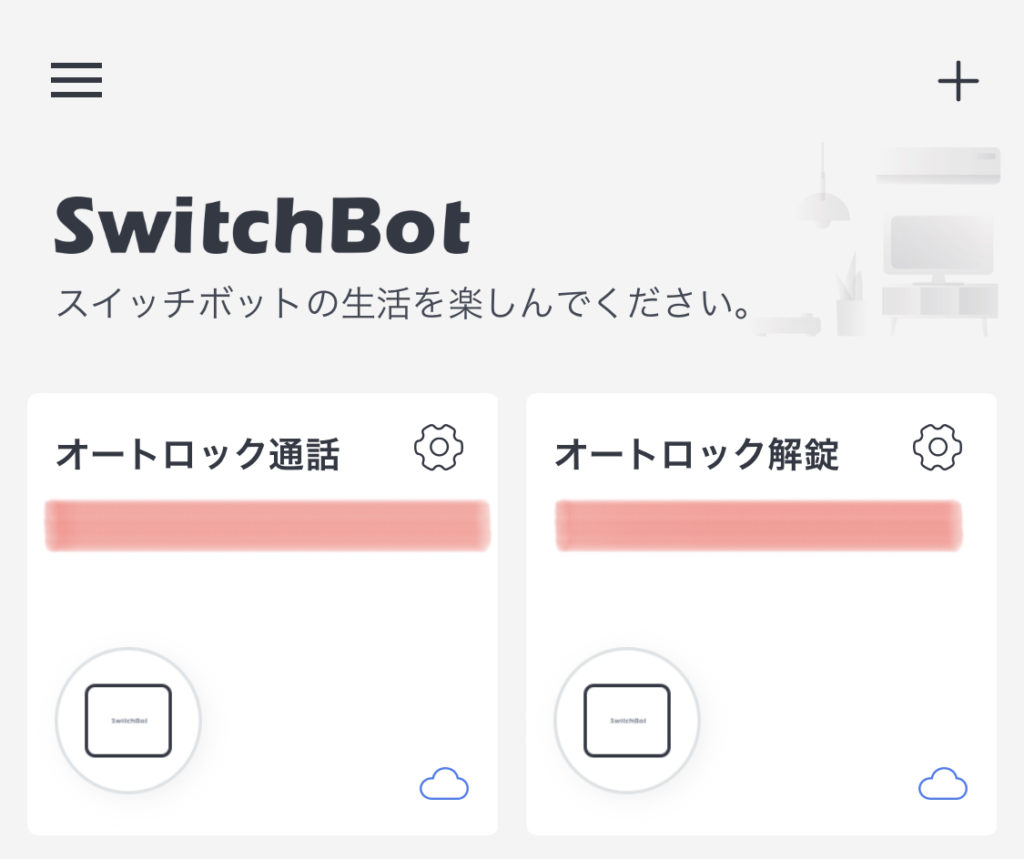
なんとか1回にできないものか。
そこで、iPhone のショートカットアプリを利用することに。


↑のうように設定して、1回のタップでドアを開けることができるようになりました。
タイミングとしては、部屋番号を入れる前にショートカットでオートロック解除をタップすると、それほど待たずにドアが開きます。
ちょっとしたことですが、今のところ便利に感じています。



コメント